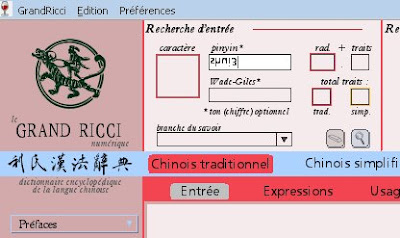你们好!Vous aimez le chinois, vous aimez les pingouins : vous vous êtes procuré le DVD de la version numérique du dictionnaire Grand Ricci en espérant le faire tourner sous Linux. Rassurez-vous, c'est possible. Voici simplement les obstacles qu'il m'a fallu lever pour accéder à cet outil indispensable au sinologue.
Installation
D'abord, il faut avoir installé le logiciel Wine. Si vous utilisez Ubuntu, tapez :
sudo apt-get install wineTapez la commande
winecfg
puis allez dans l'onglet « Applications », et mettez-vous en mode « Windows XP » (ou « Windows Vista »). Sinon (par exemple si votre Windows par défaut est Windows 2000), l'installeur du Grand Ricci risque de rouspéter en disant que votre version de Windows est trop ancienne.
Vérifiez que l'espace disque de la partition contenant votre répertoire
$HOME/.wine/ soit suffisant (environ 900 Mo, d'après le manuel du Grand Ricci). Lancez le fichier exécutable GR_install_XP.exe ou GR_install_Vista_Seven.exe au moyen de la commande wine GR_install_XP.exe wine GR_install_Vista_Seven.exe Si ça ne fonctionne pas avec l'un des deux Windows, essayez avec l'autre.
Le Grand Ricci vous proposera sans doute d'installer Acrobat Reader : laissez-le faire, cela vous sera bien utile !
Activation
Si tout se passe bien, le Grand Ricci s'installera dans votre répertoire
$HOME/.wine/. Repérez le fichier qui s'appelle, typiquement, $HOME/.wine/drive_c/Program Files/Grand Ricci/GrandRicci.exe. Exécutez-le en tapant : wine $HOME/.wine/drive_c/Program Files/Grand Ricci/GrandRicci.exe
Il se peut que le chargement soit un peu lent.
Chez moi, le chargement échouait avec un message d'erreur que je n'ai pas pensé à noter, mais qui ressemblait vaguement à ça :
wine: Call from 0x7b83a332 to unimplemented function msvcp80.dll.??0?$...err:module:attach_process_dlls "Support.dll" failed to initialize, aborting....Mais quand j'ai tapé la commande
qui a installé, sans doute, des bibliothèques magiques, je n'ai plus vu apparaître ce message d'erreur. Ne me demandez pas précisément pourquoi !winetricks vcrun2005
Si le Grand Ricci s'ouvre correctement, vous pouvez vous inscrire pour activer le programme. Curieusement, je n'ai pas réussi à faire l'« activation automatique » par Internet : il a fallu que je procède à une « activation manuelle », en suivant les instructions données par le programme, qui sont heureusement très claires.
Attention : vous n'avez droit qu'à deux activations simultanées par DVD. Si vous changez d'ordinateur, il est donc conseillé de désactiver l'installation présente afin de recouvrer votre crédit d'installations originel.
Utilisation
Utilisez le programme en tapant la commande :
wine $HOME/.wine/drive_c/Program Files/Grand Ricci/GrandRicci.exe
En utilisant le programme pour la première fois, j'ai eu la surprise de constater certaines erreurs d'affichage. Typiquement, les caractères chinois étaient écrits à l'envers, et souvent en dehors du cadre où ils étaient supposés s'afficher ; et le logo du Grand Ricci en haut à gauche ne s'affichait pas.

Mais il m'a suffi de régler à 100 au lieu de 150 la taille de l'affichage en cliquant sur l'un des boutons situés en bas à gauche de la fenêtre du Grand Ricci pour que l'affichage soit correct.

Maintenant je peux donc en toute liberté utiliser le Grand Ricci sous Linux ! 再见!
Ce qui ne fonctionne pas encore chez moi
Il me reste cependant certains problèmes à régler :
- les caractères anciens (sigillaire, etc.) de la rubrique « Usages anciens » ne s'affichent pas du tout chez moi ;
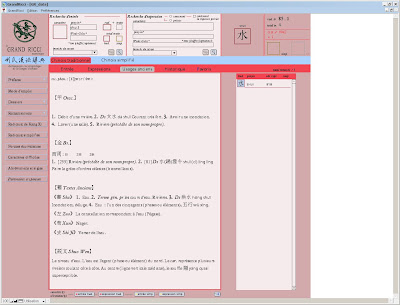
- lorsque l'on écrit dans une zone de texte ou que l'on en sélectionne une, le texte s'affiche à l'envers ! Ce n'est pas un véritable obstacle, mais c'est assez désagréable, car on doit écrire à l'aveugle. Il semble que ce soit un bug qui tienne au comportement de Filemaker sous Wine.